ListView
- 앞서 addView 방식으로 ListView를 구성하는 방식 대신, view component인 <ListView>를 써서 ListView를 만드는 방법
- inflater로 item view를 만들고 container에 그 item을 붙이는 과정을 Adapter가 해준다.
📎 addView와 ListView 차이점
✔ addView
: 리스트 item의 개수와 상관 없이 한번에 다 그린다.
✔ ListView
: 보여지는 부분 + α를 한번에 그리고, 필요한 경우에 더 그린다.
예를 들어, 리스트에 아이템이 많아서 한 화면 안에 모든 아이템을 담지 못하는 경우에 일단 현재 화면에 띄울 수 있는 부분만 그려놓고 나중에 스크롤을 내렸을 때 다른 부분을 더 그린다.
📎 ListView 예제
1. Activity에 리스트뷰를 담을 container 생성
- <ListView>를 이용
<?xml version="1.0" encoding="utf-8"?>
<LinearLayout xmlns:android="http://schemas.android.com/apk/res/android"
xmlns:app="http://schemas.android.com/apk/res-auto"
xmlns:tools="http://schemas.android.com/tools"
android:layout_width="match_parent"
android:layout_height="match_parent"
tools:context=".ListViewActivity">
<ListView
android:id="@+id/listView"
android:layout_width="match_parent"
android:layout_height="match_parent"/>
</LinearLayout>2. Item을 담을 xml 생성
- addView 방식과 동일
3. Activity에 Car 클래스를 생성해서 Item List 만들기
- addView 방식과 동일
4. Adapter 만들기
getCount()
: 가지고 있는 item의 개수 (어댑터가 화면에 총 몇개의 아이템을 보여줄지 정할 때 참고함)
getItem(position: Int)
: position번째 item 받기
getItemId(position: Int)
: position번째 item에 Id 부여
getView(position: Int, convertView: View?, parent: ViewGroup?)
: 화면에 보여질 각각의 item을 위한 view 만들기
class ListViewAdapter(
val carForList: ArrayList<Car>,
val layoutInflater: LayoutInflater
) : BaseAdapter(){
override fun getCount(): Int {
return carForList.size
}
override fun getItem(position: Int): Any {
return carForList.get(position)
}
override fun getItemId(position: Int): Long {
return position.toLong()
}
override fun getView(position: Int, convertView: View?, parent: ViewGroup?): View {
// item_view.xml을 메모리에 객체화, 변수에 담기
val view = layoutInflater.inflate(R.layout.item_view, null)
// item view에 내용 추가
val carNameView = view.findViewById<TextView>(R.id.car_name)
val carEngineView = view.findViewById<TextView>(R.id.car_engine)
carNameView.text = carForList.get(position).name
carEngineView.text = carForList.get(position).engine
// 만든 view 리턴
return view
}
}5. ListView에 item들 추가하기
val layoutInflater = LayoutInflater.from(this)
val adapter = ListViewAdapter(carList, layoutInflater)
val listView = findViewById<ListView>(R.id.listView)
// 리스트뷰에 아이템들 추가
listView.adapter = adapter📎 한 아이템을 클릭했을 때 리스너를 장착하는 법
- setOnItemListener 사용
- 예시 ) 아이템을 클릭하면 해당 아이템의 정보를 toast 메세지로 띄우기
listView.setOnItemClickListener { parent, view, position, id ->
val carName = (adapter.getItem(position) as Car).name
val carEngine = (adapter.getItem(position) as Car).engine
Toast.makeText(this, "자동차 이름: " + carName + ", 엔진: " + carEngine,Toast.LENGTH_SHORT).show()
}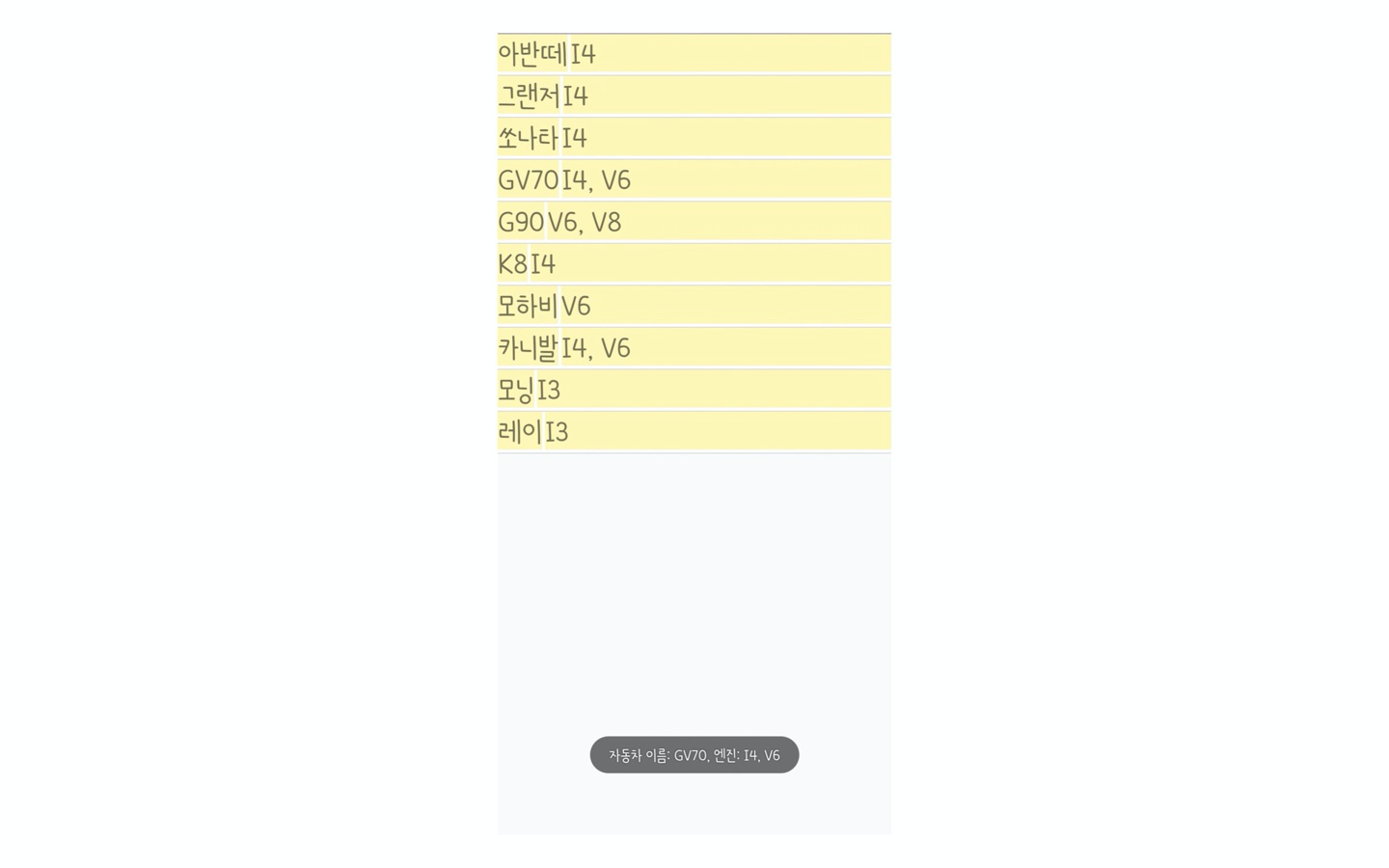
ListView의 속성
- 위의 사진에서 보면 addView 방식과는 다르게, ListView에서 기본으로 구분선을 가지고 있다.(divider)
- ListView의 속성 divider와 dividerHeight로 divider의 굵기 등을 변경할 수 있다.
- 이 외에도 ListView는 다른 많은 속성을 가지고 있는데, 필요할 때 검색해서 사용해보도록 하자.
📎 ListView 성능 향상시키기
- ViewHolder를 이용
- 리스트에 item이 많은 경우 getView()에서의 findViewById를 많이 호출하기 때문에 시스템에 과부하가 걸릴 수가 있다. 따라서 뷰를 뷰홀더에 담아놓고 재사용하는 방법을 이용해서 ListView의 성능을 향상시킨다.
- convertView(재활용되는 view)는 최초 한번만 생성된다. 따라서 최초로 호출되는 getView()의 convertView는 null인 특성을 이용해서 (convertView == null)인 경우에만 레이아웃을 inflate하고 그 레이아웃 안에 있는 view들을 findViewById()로 찾아 ViewHolder에 저장하여 그 홀더를 tag에 저장한다.
- 그리고 최초 이후에 호출되는 getView()의 경우에는 이미 만들어진 view를 tag를 통해 불러와서 사용하기 때문에 view를 재사용하면서 성능이 좋아진다.
override fun getView(position: Int, convertView: View?, parent: ViewGroup?): View {
val view: View
val holder: ViewHolder
// 재사용할 뷰가 없다면
if (convertView == null){
// 레이아웃을 inflate한다.
view = layoutInflater.inflate(R.layout.item_view, null)
// 뷰홀더 생성
holder = ViewHolder()
// 인플레이트 한 레이아웃 안에 있는 뷰를 만들어서 뷰홀더에 넣는다.
holder.carName = view.findViewById(R.id.car_name)
holder.carEngine = view.findViewById(R.id.car_engine)
// tag에 홀더를 저장
view.tag = holder
}else{
// tag로 뷰를 불러와서 대체
holder = convertView.tag as ViewHolder
view = convertView
}
holder.carName?.text = carForList[position].name
holder.carEngine?.text = carForList[position].engine
return view
}